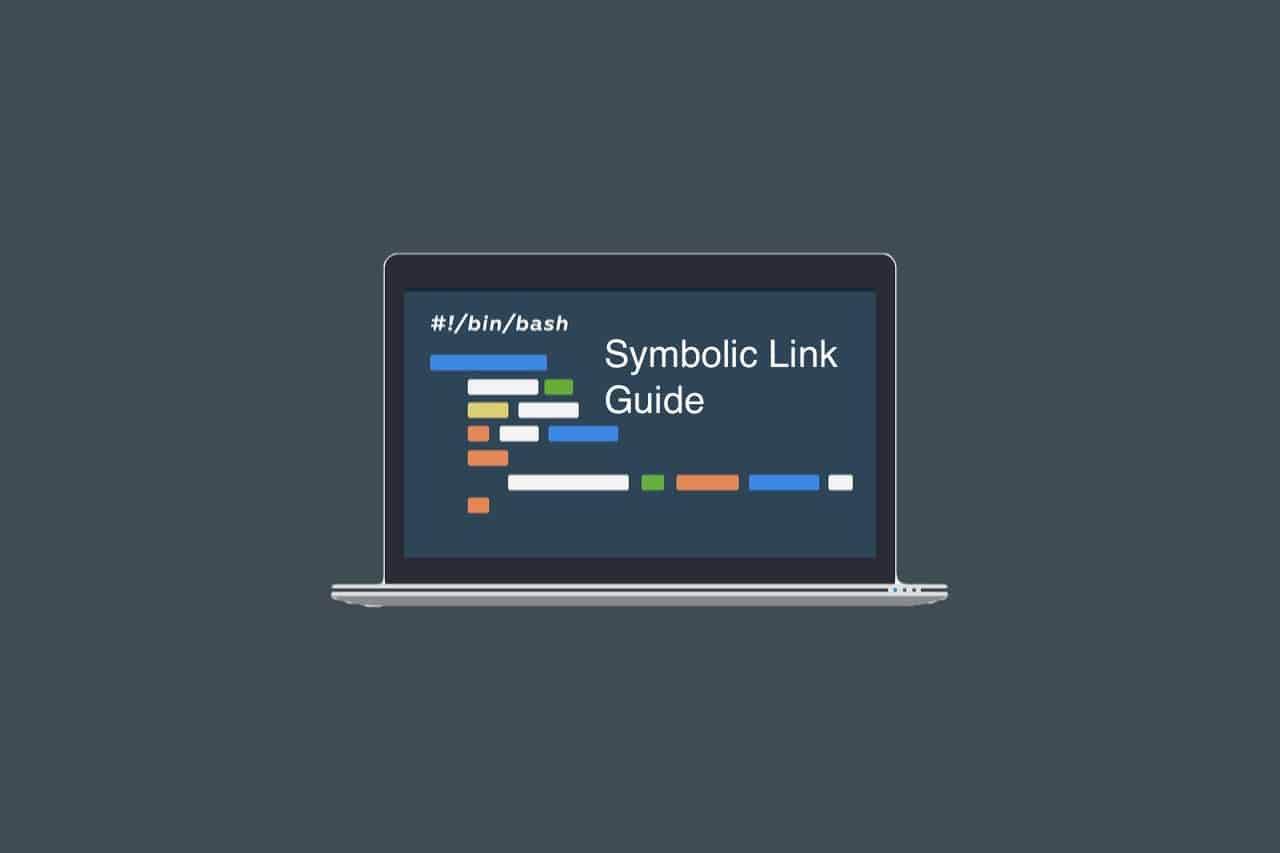398
Los enlaces simbólicos se utilizan a menudo en Linux para que los archivos o carpetas sean accesibles desde una ubicación diferente.
Crear un enlace simbólico en Linux en unos pocos pasos
Un enlace simbólico es un acceso directo a un archivo o carpeta. Un enlace simbólico apunta al archivo o carpeta de destino, pero no es el mismo archivo o carpeta. Para crear uno en Linux:
- Abre una ventana de terminal.
- Navegue hasta el directorio donde desea crear el enlace simbólico.
- Introduzca el siguiente comando: ln -s
- Ejemplo: ln -s /home/usuario/Escritorio/miArchivo.txt /home/usuario/Escritorio/miArchivoEnlace.txt. Este comando crea un enlace simbólico con el nombre «miArchivoEnlace.txt» en el directorio «/home/usuario/Escritorio». El enlace simbólico apunta al archivo «miArchivo.txt», que se encuentra en el directorio «/home/usuario/Escritorio».
- Opciones para el comando ln: -s: Crea un enlace simbólico. -f: Sobrescribe un enlace simbólico existente. -i: Pregunta antes de sobrescribir un enlace simbólico existente. -r: Crea un enlace simbólico relativo al directorio actual.
- Borrar un enlace simbólico: Para eliminar un enlace simbólico, introduzca el siguiente comando: rm
- Ejemplo: rm miArchivoEnlace.txt. Este comando borra el enlace simbólico con el nombre «miEnlaceArchivo.txt». El enlace simbólico se elimina del sistema de archivos, pero el archivo o carpeta de destino permanece.
Uso de enlaces simbólicos con Linux
Los enlaces simbólicos en Linux pueden utilizarse de varias maneras. He aquí algunos ejemplos:
- Para hacer accesibles archivos o carpetas en otra ubicación: Puedes crear un enlace simbólico a un archivo o carpeta que se encuentre en otro directorio. Esto le permite acceder al archivo o carpeta como si estuviera en el directorio actual.
- Agrupación de archivos o carpetas: Puedes crear varios enlaces simbólicos a archivos o carpetas y agruparlos en un mismo directorio. Esto facilita la búsqueda de archivos o carpetas.
- Los archivos o carpetas pueden ocultarse: Puede crear un enlace simbólico a un archivo o carpeta y, a continuación, mover el enlace simbólico a un directorio que no desea mostrar. Esto hace que el archivo o la carpeta sean invisibles para otros usuarios.